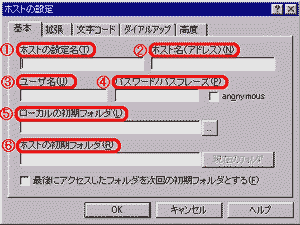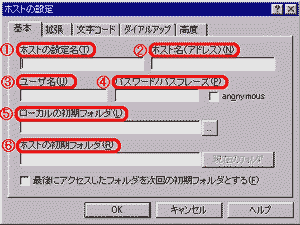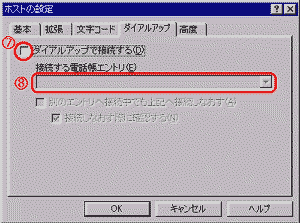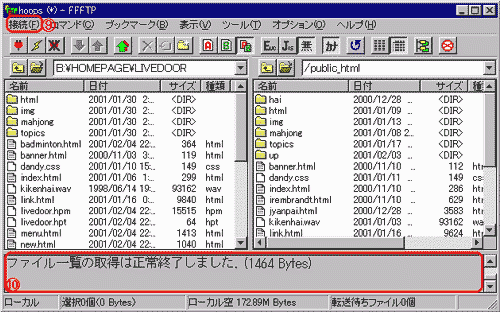ホームページの公開
ホームページは作成しただけでは公開できません。
作成したデータをアップロードして初めて、
世界中の人々があなたのホームページを訪れることができるのです。
アップロードとは、作成したデータをホームページスペースに
転送することです。したがって、ホームページを公開するには
ホームページスペースとそこへデータをアップロードするためのソフトが必要になります。
ホームページスペースはプロバイダなどと契約して借りるか、
自分でwebサーバというものを構築して確保します。
自分で確保するには多額の費用と難しい知識が必要となるので借りるほうをお勧めします。
無料で借りれるものもありますので、いろいろ探してみてください。
アップロードソフトもいろいろありますが、
ここでは、フリーソフトFFFTPを使用して
ファイルをアップロードする方法を紹介します。
まずは、こちら
からFFFTPをダウンロードしてください。
ダウンロードが完了したら、任意のフォルダに解凍し、
アイコンをダブルクリックして、FFFTPを起動してください。
そして、ホスト一覧画面の新規ホストボタンを押してください。
以下のような画面が現れるはずです。
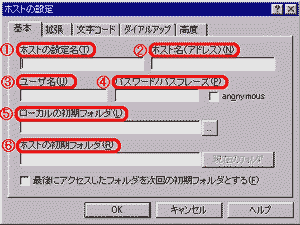
この画面で各種項目を設定します。
- 任意の名前を入力します。自分のわかりやすい名前がいいです。
- ホストのアドレスを入力します。
- プロバイダに割り当てられたユーザー名を入力します。
- プロバイダに割り当てられたパスワードを入力します。
- 作成したデータを保存してあるフォルダを指定します。
- /public_htmlと入力します。
②~④はプロバイダに問い合わせてください。
ホームページ上や契約したときの書類、メールなどに記載されてあるはずです。
⑥はほとんどの場合、これでOKだと思いますが、
一応確認した方がいいかもしれません。
全て入力できたら、ダイアルアップタブをクリックしてください。
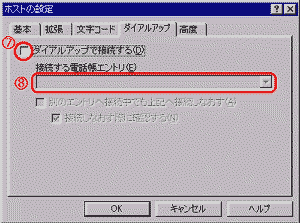
ダイアルアップを使用して接続する人(通常)は
⑦のチェックボックスにチェックを入れて、
⑧から接続先を選択し、「OK」をクリックしてください。
それ以外の人は
⑦のチェックが外れていることを確認して、「OK」をクリックしてください。
ホスト一覧にたった今あなたが設定したホスト(①に入力した名前)が
加わっているはずです。それをダブルクリックするか
反転させて「接続」ボタンをクリックしてください。
⑦のチェックが入っている場合は「ダイアルアップの接続」画面が出てくるので、
アクセスポイントに接続してください。
チェックが入ってない場合は出てきませんので、
あらかじめ接続しておいてください。
左に⑤のフォルダ内のファイル一覧が表示され、
右にアップロードされたファイルの一覧が表示されます
(まだ何もアップロードしてなければ何も表示されません)。
失敗した場合、左上の接続メニュー(⑨)から「接続」を選んで、
もう一度ホスト一覧からやり直してください。
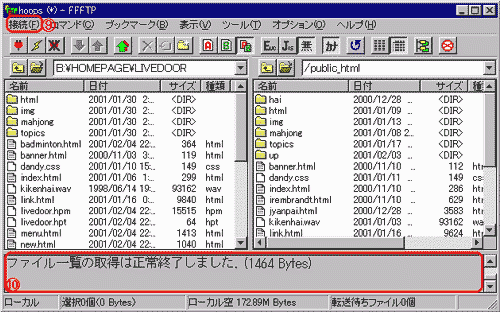
アップロードしたいファイルを右クリックして「アップロード」を選ぶと、
ファイルのアップロードが始まります。
正常に終了すると、右の一覧にアップロードしたファイルが表示され、
⑩に「ファイル一覧の取得をを正常終了しました」と表示されます。
失敗したときは「ファイル一覧の取得に失敗しました」と
表示されるので、もう一度やり直してください。
アップロードが終了したら、
ブラウザにURL(プロバイダとの契約内容に記されているはず)を入力して確認してみましょう。